显卡win10由于该设备有问题怎么解决 win10显卡显示该设备已停止运行解决方法
更新时间:2024-04-06 17:54:55作者:jiang
Win10显卡出现问题是许多电脑用户常见的困扰,尤其是在操作过程中突然出现该设备已停止运行的提示,让人感到无从下手,针对这种情况,我们可以尝试重新安装显卡驱动程序、更新系统补丁、检查硬件连接等方法来解决。也可以通过重启电脑、清理风扇散热、排除电源问题等途径来排除故障,从而让显卡恢复正常运行。希望以上建议能够帮助您解决Win10显卡问题,让您的电脑更加稳定和流畅。
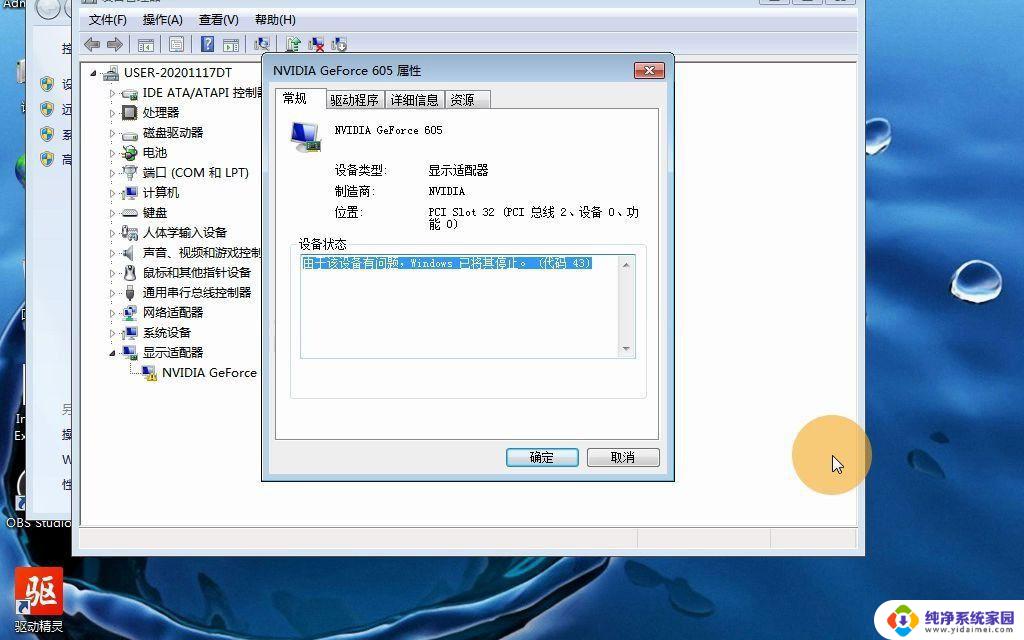
win10显卡显示该设备有问题已停止运行解决方法
1、桌面右键点击此电脑,在打开的菜单项中,选择属性。
2、路径:控制面板 - 系统和安全 - 系统,系统窗口中,点击设备管理器。
3、设备管理器窗口中。展开显示适配器。然后右键点击显卡设备,在打开的菜单项中,选择卸载设备。
4、卸载设备窗口中,勾选删除此设备的驱动程序软件,然后再来点击卸载。
5、显卡驱动卸载完成后,设备管理器窗口中。点击操作菜单,在打开的下拉项中,选择扫描检测硬件改动(A)。
6、最后,再展开显示适配器。然后右键点击显卡设备,在打开的菜单项中,选择更新驱动程序。
以上是关于如何解决显卡在Win10中的问题的全部内容,如果你遇到了相同的问题,可以参考本文中介绍的步骤来进行修复,希望这对你有所帮助。
显卡win10由于该设备有问题怎么解决 win10显卡显示该设备已停止运行解决方法相关教程
- 由于设备有问题将其停止代码(43)网卡 Win10网卡设备感叹号错误代码43的解决方法
- 显卡win10已将其停止代码43影响显卡性能吗 Win10系统显卡问题代码43解决方案
- win10显示该文件没有与之关联 如何解决win10中没有与之关联的程序来执行该操作问题
- win10已禁用对该状态检测的服务 Win10提示已禁用对该状态进行检测服务问题解决方法
- 声卡没有麦克风用耳机行吗 Win10系统耳机麦克风插入后设备管理器中不显示的解决方法
- Win10没有运行怎么办?快速解决Win10运行问题的方法
- windows10由于此类型的文件可能会损害你的设备 Win10中edge阻止文件损害设备的解决方法
- 怎么看显卡正常运行 Windows10显卡运行状态显示方法
- Win10中文输入法卡顿解决方法,轻松解决Win10输入法卡顿问题
- 电脑显示没有麦克风设备怎么回事 Win10电脑无法找到输入设备麦克风怎么解决
- 怎么查询电脑的dns地址 Win10如何查看本机的DNS地址
- 电脑怎么更改文件存储位置 win10默认文件存储位置如何更改
- win10恢复保留个人文件是什么文件 Win10重置此电脑会删除其他盘的数据吗
- win10怎么设置两个用户 Win10 如何添加多个本地账户
- 显示器尺寸在哪里看 win10显示器尺寸查看方法
- 打开卸载的软件 如何打开win10程序和功能窗口